Onko tarvetta palauta WhatsApp Google Drive -sovelluksesta iPhoneen mutta et tiedä miten? WhatsApp-tietojen siirtäminen Androidista iOS-laitteeseen voi tuntua vaikealta, koska ne ovat kaksi eri järjestelmää.
Alustojen välisenä pikaviestisovelluksena WhatsApp tarjoaa sinulle yksinkertaisen ja kätevän tavan lähettää viestejä, kuvia, äänimuistiinpanoja, videoleikkeitä, sijainteja ja muuta sekä Android- että iOS-laitteilla. Joten voi olla yleinen kysymys siitä, kuinka WhatsApp-tiedostoja siirretään Google Drivesta iPhoneen.
Tässä tässä viestissä näytämme sinulle 2 helppoa tapaa palauta WhatsApp Google Drive -sovelluksesta iPhoneen. Kun haluat siirtää WhatsApp-viestejä tai puheluhistoriaa Android-puhelimesta iPhoneen, voit valita haluamasi menetelmän tehdä niin.
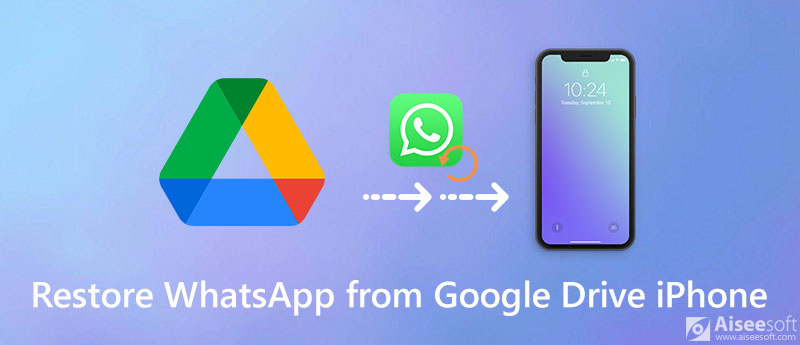
Sinun pitäisi tietää se; Google Drivea käyttävät pääasiassa Android-käyttäjät. Et voi suoraan palauttaa erilaisia WhatsApp-tiedostoja Google Drivesta iPhoneen. Koska Google Drive ei ole yhteensopiva iOS:n kanssa. Sinun täytyy luottaa Gmailiin tai muihin tapoihin viedä WhatsApp-tietoja Androidista iPhoneen.
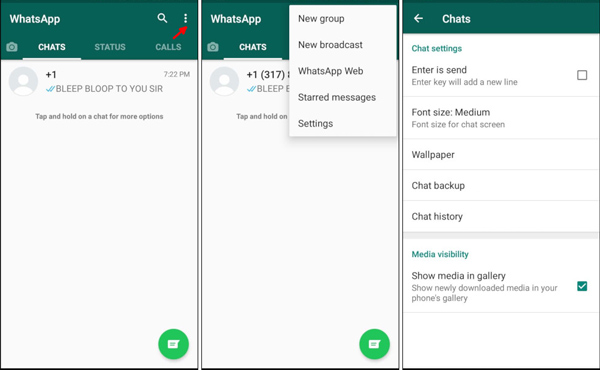
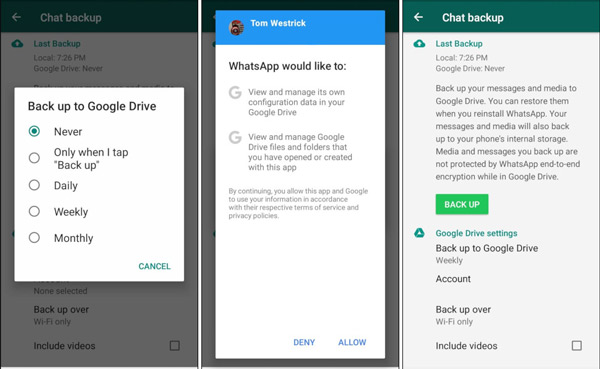
Jos haluat kopioida kaikki WhatsApp-sovelluksesi suoraan Android-laitteesta iPhoneen, sinun on kiinnitettävä huomiota tähän osaan. Täällä suosittelemme voimakkaasti WhatsApp Transfer iOS: lle auttaa palauttamaan WhatsAppin Google Drivesta iPhoneen helposti.

Lataukset
WhatsApp Transfer for iOS - Palauta WhatsApp iPhoneen
100 % turvallinen. Ei mainoksia.
100 % turvallinen. Ei mainoksia.


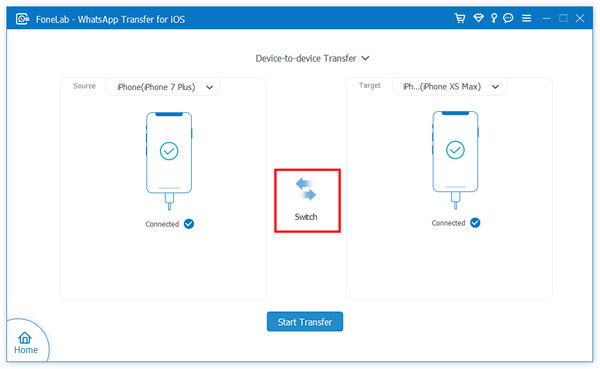

Kysymys 1. Kuinka varmuuskopioida WhatsApp iPhonesta iCloudiin?
Ensin on varmistettava, että iCloud Drive on käytössä iPhonessa. Avaa WhatsApp-sovellus ja siirry Asetukset-käyttöliittymään. Napauta Keskustelut, valitse Chat Backup -vaihtoehto ja napauta sitten Varmuuskopioi nyt aloittaaksesi kaikkien WhatsApp-tietojen varmuuskopioinnin iPhonesta iCloudiin. Lisätietoja WhatsApp-varmuuskopiointi ja palautus.
Kysymys 2. Kuinka siirtää WhatsApp iPhonesta Android-puhelimeen?
Kun haluat siirtää kaikki WhatsApp-tiedot iOS-laitteesta Android-puhelimeen, voit siirtää ne sähköpostitse. Voit tarkistaa tämän viestin saadaksesi lisää menetelmiä siirtää WhatsApp Android-laitteen ja iPhonen välillä.
Kysymys 3. Kuinka pääsen kaikkiin Google-varmuuskopioihini?
Jos haluat tarkistaa Google-varmuuskopiotiedostosi, voit siirtyä Google Drive -sovellukseen. Kun pääset sinne, voit napauttaa Valikko ja valita sitten Varmuuskopiot-vaihtoehdon. Nyt voit tarkastella kaikkia Google-varmuuskopioita siellä.
Yhteenveto
Etsitkö yksinkertaista tapaa palauta WhatsApp-viestit Google Drivesta iPhoneen? Tämän viestin lukemisen jälkeen saat 2 tehokasta tapaa palauttaa erilaiset WhatsApp-tiedostot Google Drivesta iPhoneen. Jos sinulla on vielä kysyttävää WhatsAppin palauttamisesta tai Google Drivesta, voit jättää meille viestin kommenttiin tai ottaa meihin yhteyttä.
Palauta WhatsApp
1.1 WhatsApp-palautus 1.2 Palauta poistetut WhatsApp-viestit 1.3 Palauta poistettu WhatsApp-keskustelu 1.4 Palauta WhatsApp-viestit Android 1.5 Palauta WhatsApp-chat-historia Samsung 1.6 Palauta WhatsApp-videot / -kuvat Android 1.7 Palauta WhatsApp-viestit uudessa iPhonessa 1.8 Palauta WhatsApp Google Drivesta iPhoneen 1.9 WhatsApp-varmuuskopiointi ja palautus 1.10 Palauta WhatsApp iCloudista
WhatsApp Transfer for iOS on ammattimainen sovellus WhatsApp-tietojen siirtämiseen ja varmuuskopiointiin tietokoneelle ja iPhoneen sekä varmuuskopion palauttamiseksi tietokoneelta tietokoneelle ja iPhoneen.
100 % turvallinen. Ei mainoksia.
100 % turvallinen. Ei mainoksia.